
Ben je een Mac-gebruiker die eraan denkt om OneNote uit te proberen? Je bent niet alleen: Mac-gebruikers zijn nieuwsgierig sinds Microsoft OneNote gratis OneNote Is nu echt gratis met meer functies dan ooit tevoren OneNote is nu echt gratis met meer functies dan voorheen Evernote regeert niet langer de toonhoogte van notitie-apps. Microsoft heeft onlangs aangekondigd dat OneNote meer gratis zal zijn dan ooit tevoren. Laat ons u laten zien wat dit betekent in termen van functies en functionaliteit. Meer lezen en aangeboden versies voor de Mac, iPad en iPhone.
Mijn aanbeveling: als je nieuwsgierig bent, moet je absoluut OneNote voor Mac uitproberen. Vergeet elke haat van Microsoft die u zou kunnen herbergen Waarom merkloyaliteit de vijand van productiviteit is Waarom merkloyaliteit de vijand van productiviteit is U kunt geen kennis opdoen van iets dat u niet wilt onderzoeken. Kun je je vooroordelen doorbreken en nieuwe dingen uitproberen? Proberen. De productiviteit kan net buiten uw comfortzone liggen. Lees meer, want goede software is het waard om te gebruiken ongeacht wie het heeft gemaakt - en dit is goede software.
We hebben alle unieke manieren besproken waarop u OneNote 10 kunt gebruiken Unieke manieren om Microsoft OneNote 10 te gebruiken Unieke manieren om Microsoft OneNote te gebruiken OneNote is een van de meest onderschatte apps van Microsoft. Het is beschikbaar op bijna elk platform en kan veel tricks doen die je niet zou verwachten van een app voor het bijhouden van notities. Lees meer in het verleden, maar echt hoe je deze app gebruikt, zal afhangen van waar je het voor nodig hebt. In mijn geval verzamel ik potentiële artikelideeën in één notitieboek en houd ik de dingen bij die in een ander huis moeten worden gedaan. Maar elk project dat vereist dat je veel informatie verzamelt en ernaar handelt, kan gemakkelijker worden met OneNote. Hier is hoe.
Leer OneNote op de Mac kennen
OneNote is absoluut het soort software dat je moet gebruiken voordat je ontdekt hoe nuttig het is, maar waar het echt opvalt, is organisatie. De gebruikersinterface is opgebouwd rond één hoofdmetafoor: een reeks notitieblokken, elk met hun eigen tabbladen, waar u de informatie kunt verzamelen die u nodig hebt voor projecten op afzonderlijke pagina's.
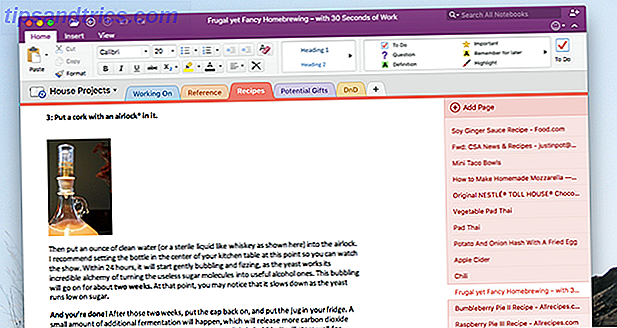
Informatie op deze pagina's kan worden georganiseerd zoals u wilt: klik ergens op de pagina en u kunt beginnen met typen. U kunt ook afbeeldingen, volledige afdrukken van PDF-bestanden en zelfs bestanden insluiten.
Kortom, het is ontworpen als een plek om onderzoek voor projecten te verzamelen. De interface kan op het eerste gezicht een beetje raar zijn, vooral als je het soort Mac-gebruiker bent dat het lint nooit heeft gebruikt.

Het is echter niet ingewikkeld: slechts drie tabbladen vol met snelle toegang tot formatteren en andere opties. Als je het lint liever niet gebruikt, is dat prima; Klik gewoon op het momenteel geopende tabblad om het lint te verbergen. Het is niet nodig omdat, zoals alle Mac-applicaties, OneNote alle functies in de menubalk biedt.

Zoals u kunt zien, is dit ook een geweldige plek om de sneltoetsen voor de app te leren, waarvan de meeste grotendeels dezelfde zijn als die in de andere Office 2016-apps voor Mac Wat is er nieuw in Office voor Mac 2016? Download het & ontdek wat er nieuw is in Office voor Mac 2016? Download It & Find Out Microsoft werkt aan de volgende versie van Office voor Mac, die zal verschijnen in 2016. Voorlopig is een (verrassend stabiel) voorbeeld beschikbaar om te downloaden en te gebruiken. Lees verder .
Onder het lint ziet u de naam van de momenteel geopende notitieboek aan de linkerkant. Klik hier om door uw notitieboeken te bladeren:

U kunt desgewenst een nieuwe notitieblok toevoegen door het plusteken rechtsboven te gebruiken.
Rechts van de notebookknop bevinden zich de tabbladen van de momenteel geopende notebook.

U kunt zoveel tabbladen toevoegen als u wilt, scrollen indien nodig. U kunt ook de kleur van de tabbladen wijzigen, zodat u de dingen visueel kunt organiseren.
Dat is een korte rondleiding door OneNote op Mac. U moet zelf bepalen hoeveel notitieblokken en tabbladen u moet maken.
Dingen die Mac-gebruikers moeten weten over OneNote
Als je Microsoft Office 2016 al op je Mac hebt geïnstalleerd, is de kans groot dat je OneNote al hebt geïnstalleerd. Maar zelfs als u Word, Excel en Powerpoint niet op uw Mac gebruikt, kunt u OneNote gratis downloaden van de Mac App Store.
U bent echter niet klaar na het installeren van OneNote; u wilt ook de OneNote-clipper, waarmee u artikelen en volledige webpagina's snel kunt knippen naar de notitieblok van uw keuze.

Als u een Chrome-gebruiker bent, kunt u de officiële OneNote Clipper voor Chrome bekijken. Safari- en Firefox-gebruikers krijgen helaas geen officiële browserinvoegtoepassing; in plaats daarvan moeten ze een bookmarklet gebruiken. Het werkt net zo goed als de extensie, maar wordt opgeslagen in uw bladwijzerwerkbalk in plaats van met uw andere extensies.
Belangrijkste OneNote-functies van Windows ontbreekt op Mac
OneNote op de Mac is relatief nieuw: Microsoft heeft het pas in 2014 uitgebracht, tien jaar na de lancering van de eerste Windows-versie. Veel van de functies ontbreken in de Mac-versie, wat betekent dat als je een oude OneNote-gebruiker bent die onlangs naar de Mac is overgeschakeld, je misschien in de war bent.
Gebruikers hebben deze ontbrekende functies gedocumenteerd op het UserVoice-forum voor OneNote, maar hier ontbreken een paar OneNote-functies van de desktopversie die de Mac-versie niet biedt:

- Aangepaste tags . Met OneNote voor Mac kunt u een vooraf ingesteld aantal tags toevoegen, zoals hierboven te zien is. In tegenstelling tot de Windows-versie kunt u echter geen aangepaste tags toevoegen. Voor zover ik weet, worden aangepaste tags van Windows ook niet gesynchroniseerd. Er is ook geen ondersteuning voor het zoeken naar tags.
- Vormen tekenen . In Windows en mobiele versies van OneNote is een gedeelte van het lint gewijd aan tekenen uit de vrije hand. Dit bestaat niet op de Mac, maar alle tekeningen die u op andere platforms maakt, worden gesynchroniseerd.
- Openen van .one- en .onepkg-bestanden . OneNote voor Mac is uitsluitend bedoeld voor het synchroniseren van notebooks met OneDrive en u kunt OneNote voor Mac niet gebruiken zonder een OneDrive-account. Uw notities worden opgeslagen voor offline gebruik, maar u kunt ze niet opslaan in een .one of .epkg-bestand - en u kunt dergelijke bestanden niet openen met OneNote voor Mac.
- Sjablonen . OneNote voor Mac biedt geen sjablonen.
- Afdrukken wordt aangeboden, maar het is vrij eenvoudig. U kunt de paginalay-out of -grootte niet wijzigen, dus soms komen dingen slecht opgemaakt uit.
Migreren vanuit Evernote Vereist Windows
Nog een ding dat Mac-gebruikers moeten weten is dat, als je migreert van Evernote, je wat werk moet doen. Ik heb geschetst hoe u uw notities van Evernote naar OneNote kunt migreren Hoe u van Evernote naar OneNote kunt migreren en waarom u moet migreren van Evernote naar OneNote en waarom zou u denken Denkt u dat Microsoft OneNote beter is dan Evernote? Of misschien past het gewoon in uw projectmanagementstijl. Hoe dan ook, dit is hoe je al je notities eenvoudig van Evernote naar OneNote kunt migreren. Meer lezen, maar de tool die het proces vereist, Evernote2Onenote, wordt alleen aangeboden voor Windows. Hoe ik ook mijn best deed, ik kon geen Mac-vriendelijk alternatief vinden.

Dit betekent dat Mac-gebruikers die willen migreren al hun aantekeningen moeizaam moeten kopiëren met behulp van copy-paste. Als alternatief kunnen ze Windows op hun Mac installeren 4 manieren om Windows op je Mac te krijgen 4 manieren om Windows op je Mac te krijgen Wil je Windows 8 op je Mac laten draaien, maar weet je niet waar je moet beginnen? Laten we u laten zien hoe. Lees Meer of steek een Windows-gebruiker om en leen hun pc voor de middag. Bier werkt, vind ik, net als cookies.
Een geweldige Mac-versie waarvan sommige functies ontbreken
Als je een oude Mac-gebruiker bent die nog nooit OneNote heeft gebruikt, denk ik dat je best tevreden zult zijn met OneNote voor Mac. De applicatie is naar mijn mening Evernote voorbijgestreefd als de beste optie om notities te maken voor Mac-gebruikers.
Maar als je al lang een gebruiker van OneNote voor Windows bent die pas recentelijk op Mac is overgestapt, ben je misschien teleurgesteld. Het is niet duidelijk of Microsoft al deze functies aan de Mac-versie gaat toevoegen.
Natuurlijk ben ik maar een persoon. Ik weet zeker dat er andere meningen zijn, en ik kan niet wachten om ze te horen. Laten we het hebben over wat je leuk vindt, en niet leuk vindt, over OneNote voor Mac. Ik kijk er naar uit!


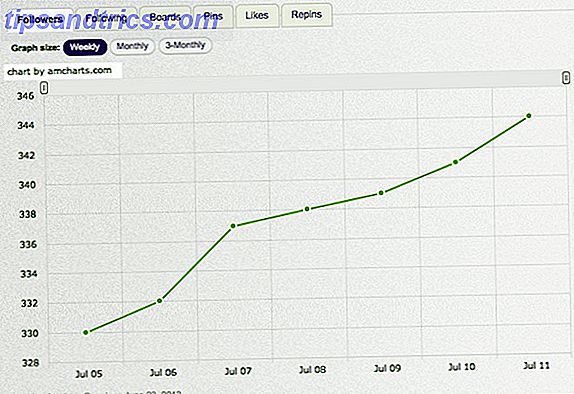
![Facebook Psychologie - Is verslaving van invloed op onze geest? [INFOGRAPHIC]](https://www.tipsandtrics.com/img/internet/222/facebook-psychology-is-addiction-affecting-our-minds.png)